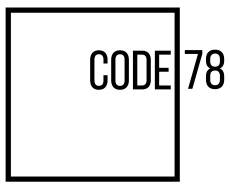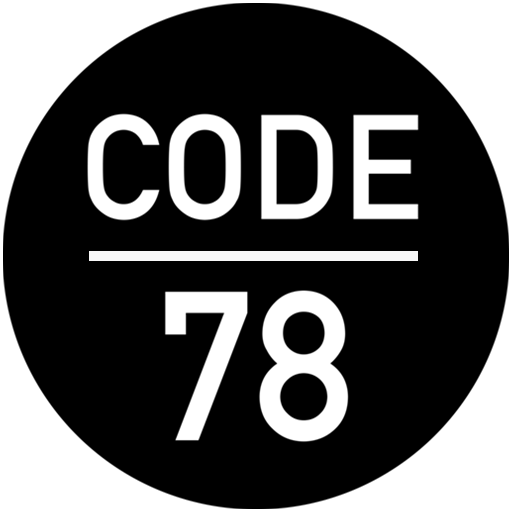Texte sind toll – aber bei der Generation Goldfisch muss es schon stärkeres Geschütz sein!
Laut Studien liegt unsere Aufmerksamkeitsspanne momentan bei etwa 8 Sekunden – im Jahr 2000 waren das noch 12 Sekunden. Das erscheint erstmal nicht viel mehr zu sein, aber man kann anhand dieser Daten schon einen Trend erkennen. Und mich wundert es nicht!
Das Netz ist dermaßen überflutet von bunten Bildern, zappelnden GIFs und selbststartenden Videos, dass wir »umdenken« müssen – und zwar sowohl als Konsument*in, als auch als Blogger*in, Marketingheidi*heini oder Unternehmen.
Als Konsument*in, weil uns diese Penetranz irgendwann noch bekloppter machen würde und als Produzent*in, weil wir mit unserem Content zwischen all dem anderen Klimbim auffallen »müssen«.
Dass Blogbeiträge mit Vorschaubildern und Grafiken mehr Aufmerksamkeit auf sich ziehen, tuschelt man sich ja schon längst nicht mehr hinter vorgehaltener Hand zu.
Die Frage ist nun also nur, wie man diese am Besten erstellt – und vor Allem: Ohne dabei viel Zeit und Mühe zu verschleudern. Achso… und ohne Photoshop natürlich auch. Selbstredend.
Ich habe einige Tools ausgesucht, die genau das bieten: Designtemplates für Noobs.
Hinweis: Die meisten Tools kenne ich nur oberflächlich, weil die kostenfreien Pläne meist nicht den vollen Umfang anbieten und ich deshalb nicht die ganze Palette der Funktionalitäten nutzen kann. Dieser Blogbeitrag ist deshalb eher als eine grobe Übersicht der kostenlosen Online Tools zu sehen.
Online Tools für Design- und Grafik-Templates
mit Free Plans
Canva
Canva dürfte wohl jeder*m schon bekannt sein – und trotzdem darf Canva natürlich auf keiner Liste fehlen. Bis ich Canva für mich entdeckt habe, habe ich alle Bilder und Grafiken mit Photoshop am Desktop-Computer erstellt – und es hat gefühlte Ewigkeiten gedauert, bis ich ein Ergebnis hatte, was mich zumindest ein bisschen ansprach. Was visuelle Kreativität angeht bin ich nämlich ein Noob. Aber ich bin ja auch keine Designerin, ne?
Und dann kam Canva! Mittlerweile bin ich so überzeugt von diesem Tool, dass ich mir den kostenpflichtigen Account gegönnt habe. Ich zahle zwar einen monatlichen Obulus, spare dafür aber massig Zeit und erhalte tolle Ergebnisse.
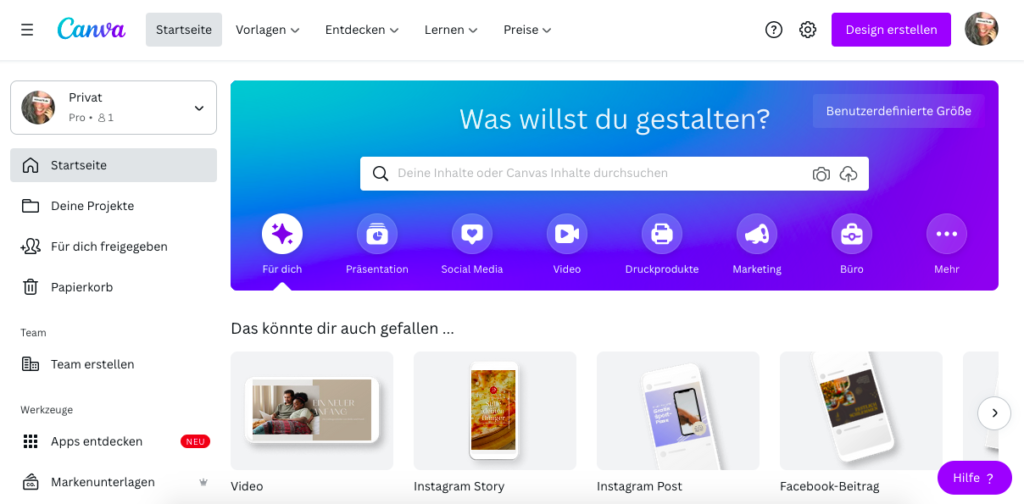
Canva bietet für jedes Bedürfnis das passende Layout. Ob Bild-Beiträge für soziale Medien, Dokumente, Infografiken oder Marketingunterlagen – aus einer Vielzahl von vordefinierten Designs kann das Passende ausgewählt und angepasst werden.
Plattfomen:
- Desktop
- iPhone App
- Android App
Link:
Plans:
- Canva: 0,00 $ / monatlich
- Canva for Work: 12,95 $ / monatlich
- Canva für Unternehmen: Auf Anfrage
VistaCreate
VistaCreate – früher »Crello« – funktioniert im Grunde wie Canva. Wer also canva-affin ist, kommt auf jeden Fall auch mit VistaCreate klar. Und damit erübrigt sich auch jede weitere Einführung und Erklärung von meiner Seite aus.
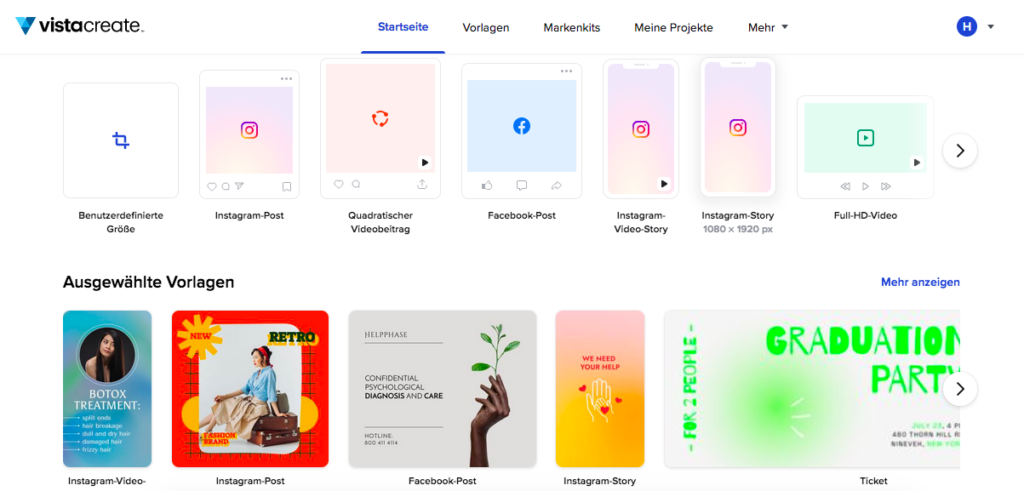
Plattformen:
- Desktop
- iPhone App
- Android App
Link:
Plans:
- Free: 0,00 $ / monatlich
- Pro: 15.47 $ / monatlich
Pixlr X
Pixlr X ist noch relativ neu, kann aber mit den alten Hasen mithalten.
Es gibt vordefinierte Templates für die gängigsten Social Media-Formate und eine Anbindung zu Stockfotos von 123RF.
Pixlr X ist dabei aber längst nicht so umfangreich wie Canva oder VistaCreate. Die bieten immerhin auch für jede noch so unwahrscheinliche Lebenslage die passenden Templates an.
Aber mal ehrlich: Brauchen werden wir die meisten Templates bei Canva oder VistaCreate doch eh nicht.
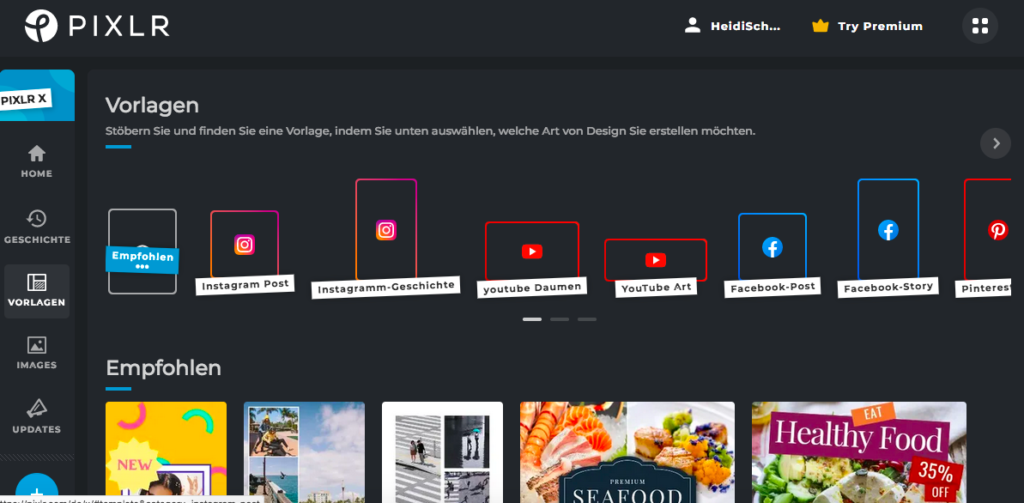
Plattformen:
- Desktop
- iPhone App
- Android App (allerdings laut Rezensionen ziemlich untauglich)
Link:
Plans:
- Free: 0,00 $ / monatlich
- Pro: ab 4.90 $ / monatlich
- Creative Pack: ab 14.99 / monatlich
Snappa
Auch Snappa kommt etwas abgespeckter daher. Meine Kommunikationstrainerin würde an dieser Stelle wahrscheinlich die Augen verdrehen und »Reframing! Reframing!« rufen. Und mit was? Mit Recht! »Abgespeckt« klingt wirklich etwas despektierlich und daher würde ich in einem erneuten Anlauf vermutlich eher sagen, dass sich Snappa auf das Wesentlichste beschränkt. Keine Überladungen, keine großen Ablenkungsmanöver, keine Entscheidungsschwierigkeiten.
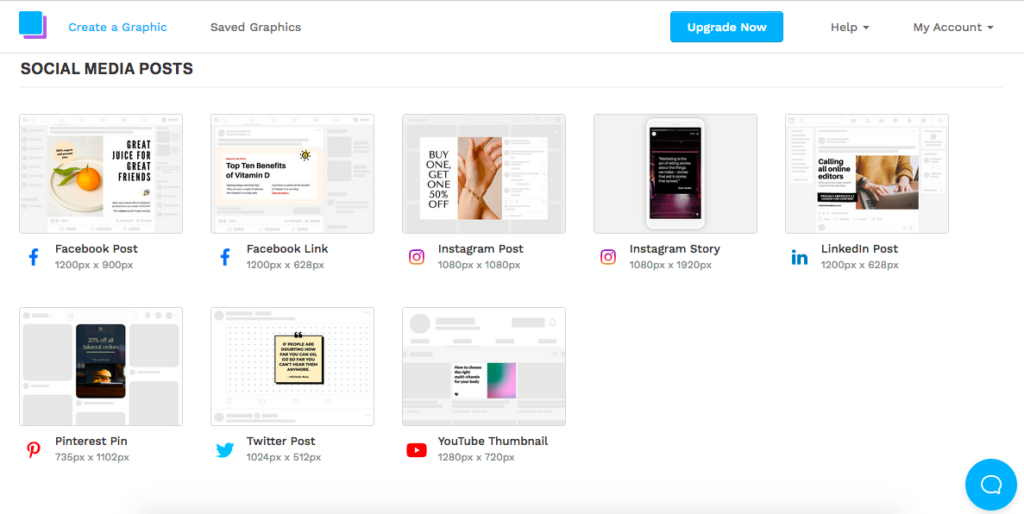
Link:
Plans:
- Starter: 0,00 $ / monatlich
- Pro: 10 $ / monatlich
- Team: 20$ / monatlich
FotoJet
FotoJet hat mehrere Steckenpferde. Das »Design«, das sich hier thematisch einreihen würde, ist nur ein bescheidener Teil davon.
Gängige Social Media- und Printformate sind hinterlegt und Templates gibt es in den einzelnen Format-Kategorien auch genügend. Trotzem wirkt die Kategorie »Design« etwas karg.
Die Stärke von Fotojet liegt vermutlich in der Bildbearbeitung.
Hier kann man die Bilder mit verschiedenen Werkzeugen, Effekten und Overlays bearbeiten, einrahmen, mit Stickern versehen oder Text hinzufügen.
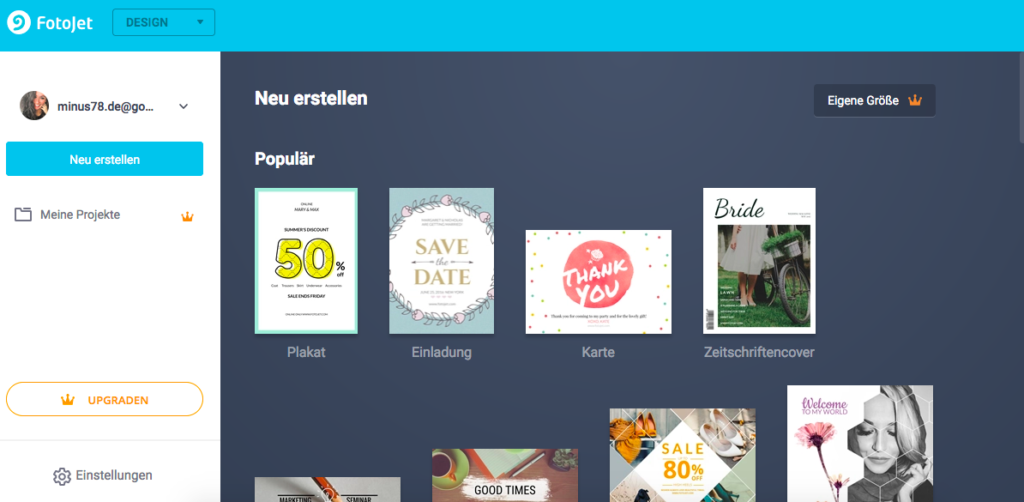
Plattformen:
- Desktop
Link:
Plans:
- Free: 0,00 $ / monatlich
- FotoJet Plus: ab 3,99 $ / monatlich
Pablo
Pablo ist ein intuitiver und schlanker Editor aus dem Hause Buffer – und mehr gibt’s dazu wirklich nicht zu sagen.
Ich dachte erst: »Hey, da ich ja Buffer nutze, ist Pablo bestimmt irgendwo darin integriert!« und hab mich schon darauf gefreut, meine Tweets schnell mit einem Bildchen aufpimpen zu können.
Aber entweder spinnt meine Technik total oder es hakt irgendwo.
Will ich nämlich einen Post über Buffer planen, sehe ich diverse Möglichkeiten Bilder und Grafiken einzufügen. Sei es über giphy oder – oh hallo! – Canva. Aber Pablo von Buffer: Fehlanzeige.
Auf der Website von Pablo selbst kann ich mich nur über Buffer einloggen – und zwar im sich neu öffnenden Fenster. Kehre ich dann wieder zurück, bin ich aber trotzdem nicht eingeloggt.
Das Editieren und Speichern klappt allerdings auch ohne Anmeldung – und daher hat sich Pablo trotzdem einen Platz auf dieser Liste verdient.
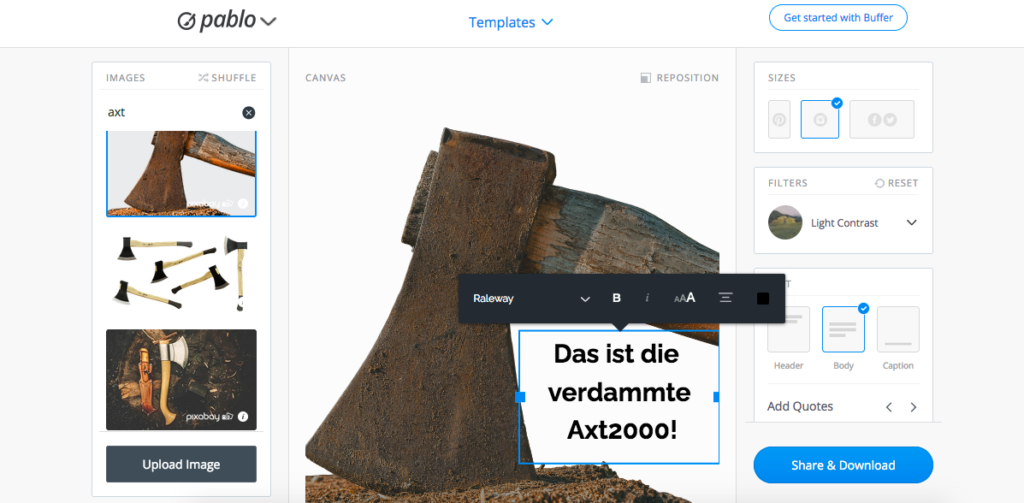
Die Oberfläche ist ziemlich simpel gehalten und die Auswahlmöglichkeiten sind stark begrenzt. Bei Pablo geht es in erster Linie darum, (eigene) Bilder schnell mit einem Filter oder Text zu versehen. Nicht mehr und nicht weniger.
Link:
Plan:
- Free / ohne Login
Ihr seht, Tools und Werkzeuge für Design und Grafikerstellung gibt’s wahrscheinlich wie Sand am Meer – wohingegen der Sand meiner Lebens-Sanduhr unaufhaltsam vor sich herplätschert. Darum erhebt diese erlesene Liste auch keinen Anspruch auf Vollständigkeit und ewige Gültigkeit.
Texte sind toll. Aber für die Generation Goldfisch muss stärkeres Geschütz her! 𝗣𝗶𝗺𝗽 𝗺𝘆 𝗕𝗹𝗼𝗴𝗮𝗿𝘁𝗶𝗸𝗲𝗹 - mit diesen FREE Online-Designtools gebt ihr euren Posts den visuellen Feinschliff. Klick um zu TweetenAuch wenn die kostenlosen Pläne in dem meiten Fällen echt schon viel hergeben, bin ich durchaus bereit auch ein paar Taler in einen Pro-Account zu investieren. Dadurch spare ich mir immerhin ein paar Sandkörner meiner Lebensuhr.
Ehrlicherweise bin ich beim Sortieren der Liste auch knallhart nach meinen persönlichen Vorlieben gegangen: Ich bin nunmal ein Canva-Kind. Vielleicht weil ich das Gefühl habe, dass ich für jede noch so abwegige Situationen – in denen in anderen Menschen vielleicht mal (m)eine Speisekarte in die Hand drücken muss oder so – gewappnet bin.
Das soll nicht heissen, dass ich die Tools, die ich im weiteren Verlauf nenne, nicht empfehlen kann. Nein, nein. Das wäre ja üble Nachrede.
Vielmehr ist es ja so, dass jede*r von uns individuelle Vorstellungen, Bedürfnisse und Arbeitsweisen hat.
In diesem Sinne: Schaut euch um, schaut’s euch an und wählet weise.